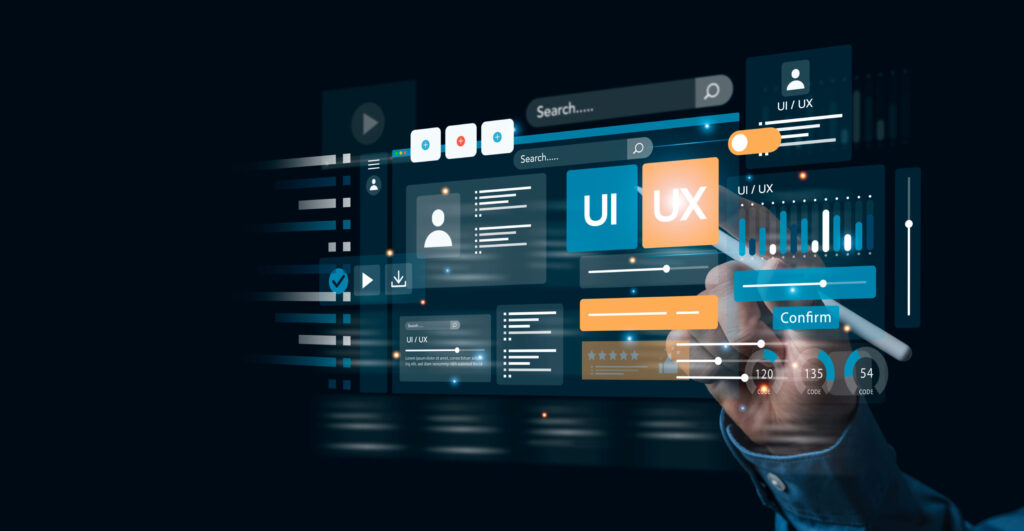ESLintとは?その概要と重要性について詳しく解説

目次
ESLintとは?その概要と重要性について詳しく解説
ESLintはJavaScriptとTypeScriptのためのオープンソースの静的コード解析ツールです。
開発者がコードの品質を保つために役立ちます。
ESLintはコードの問題を検出し、標準に準拠したコードを書きやすくするためのルールを提供します。
ESLintを使用することで、コードの一貫性を保ち、バグを減らし、コードの保守性を向上させることができます。
さらに、ESLintはカスタマイズ可能であり、プロジェクトのニーズに応じたルールセットを作成できます。
ESLintの基本概念と目的
ESLintは、コードの一貫性と品質を確保するためのツールです。
基本的な目的は、コードの静的解析を通じて潜在的な問題を早期に発見し、修正を促すことです。
ESLintを導入することで、プロジェクト全体のコーディングスタイルを統一し、読みやすさと保守性を向上させることができます。
ESLintは、事前に定義されたルールセットを使用するか、プロジェクトに合わせてカスタマイズしたルールセットを適用することができます。
これにより、チーム全体での一貫したコーディングが可能になります。
なぜESLintが必要なのか
ESLintの主な目的は、開発者が一貫性のある高品質なコードを書くのを支援することです。
ESLintを使用することで、コードレビューの時間を削減し、コーディングスタイルの違いによる混乱を防ぐことができます。
さらに、ESLintはバグの早期発見にも役立ちます。
コードの静的解析を通じて、潜在的なエラーやパフォーマンスの問題を検出し、修正を促すことで、プロジェクトの品質を向上させることができます。
ESLintは、開発者がより効率的にコーディングを行うための強力なツールです。
ESLintの歴史と進化
ESLintは、2013年にNicholas C. Zakasによって開発されました。
当初はJavaScriptのコード品質向上を目的としていましたが、現在ではTypeScriptなど他の言語もサポートしています。
ESLintはその柔軟性と拡張性から、多くの開発者に支持されています。
バージョンアップを重ねるごとに新機能や改善が追加され、ますます使いやすくなっています。
コミュニティの貢献も活発で、多くのプラグインやカスタムルールが公開されています。
これにより、ESLintは常に最新の開発ニーズに対応するツールとして進化し続けています。
ESLintの主要機能と利点
ESLintの主要な機能には、静的コード解析、カスタムルールの設定、リアルタイムエラーチェック、プラグインによる拡張性などがあります。
これらの機能を活用することで、開発者はコードの品質を高めることができます。
静的コード解析により、潜在的なバグやコードの一貫性の問題を事前に発見し、修正することができます。
カスタムルールの設定により、プロジェクトごとのコーディングスタイルを確立し、一貫したコードを書くことができます。
リアルタイムエラーチェックは、コーディング中に即座にエラーを発見し、修正を促します。
プラグインによる拡張性も大きな利点です。
ESLintは、多数のプラグインを利用することで、さらに強力なツールとなります。
例えば、ReactやVue.jsなどの特定のフレームワークに対応したプラグインを使用することで、プロジェクトに特化した静的解析が可能になります。
また、ESLintは他の開発ツールとの統合も容易です。
例えば、CI/CDパイプラインに組み込むことで、自動的にコードの品質チェックを行うことができます。
このように、ESLintの機能を最大限に活用することで、開発者はより高品質なコードを効率的に書くことができます。
ESLintを使用する上での注意点
ESLintを使用する際には、いくつかの注意点があります。
まず、ルールの設定が過剰になると、開発の効率が低下する可能性があります。
適切なバランスを保ちながら、必要なルールのみを適用することが重要です。
また、プロジェクトごとに適したルールセットを作成するために、初期設定に時間をかけることが必要です。
さらに、ESLintは他のツールと連携して使用することが多いため、各ツールとの互換性や設定方法にも注意を払う必要があります。
これらのポイントを踏まえて、ESLintを効果的に活用することが求められます。
例えば、ESLintとPrettierを併用する場合、両者の設定が競合しないように調整することが重要です。
これにより、開発の効率を最大限に引き出し、プロジェクトの品質を高めることができます。
ESLintのインストール方法と初期設定の手順ガイド
ESLintをプロジェクトに導入するためには、まずインストールと初期設定が必要です。
ESLintのインストール方法は非常にシンプルで、npmを使用して簡単に行うことができます。
初期設定では、プロジェクトのニーズに応じたルールセットを選択し、設定ファイルを作成します。
設定ファイルには、使用するプラグインやルールの詳細が記述されており、プロジェクト全体で一貫したコーディングスタイルを維持するために重要です。
以下に、具体的なインストール方法と初期設定の手順を詳しく説明します。
ESLintのインストール前の準備
ESLintをインストールする前に、いくつかの準備が必要です。
まず、Node.jsとnpmがインストールされていることを確認してください。
これらがインストールされていない場合、公式サイトからダウンロードしてインストールする必要があります。
次に、プロジェクトのルートディレクトリに移動し、初期化コマンドを実行してpackage.jsonファイルを作成します。
これにより、プロジェクトの依存関係を管理する準備が整います。
また、ESLintの公式ドキュメントを参照して、プロジェクトに最適な設定方法を確認しておくと良いでしょう。
npmを使ったESLintのインストール手順
ESLintのインストールは、npmコマンドを使用して簡単に行うことができます。
以下のコマンドを実行することで、ESLintをプロジェクトにインストールできます:
npm install eslint --save-devこのコマンドは、ESLintを開発依存としてプロジェクトに追加します。
インストールが完了すると、プロジェクトのnode_modulesフォルダにESLintが追加されます。
次に、ESLintの初期設定を行うために、以下のコマンドを実行します:
npx eslint --initこのコマンドは、ESLintの設定ファイルを生成するためのウィザードを起動します。
質問に答えることで、プロジェクトに最適な設定ファイルが生成されます。
ESLintの基本設定ファイルの作成
ESLintの初期設定では、設定ファイル(.eslintrc.js、.eslintrc.json、または.eslintrc.yml)を作成します。
このファイルには、使用するルールやプラグイン、環境設定などが記述されます。
例えば、基本的な設定ファイルは以下のようになります:
{
"env": {
"browser": true,
"es2021": true
},
"extends": [
"eslint:recommended"
],
"parserOptions": {
"ecmaVersion": 12,
"sourceType": "module"
},
"rules": {
"indent": ["error", 2],
"quotes": ["error", "double"],
"semi": ["error", "always"]
}
}この設定ファイルは、ブラウザ環境とES2021を使用し、推奨設定を拡張しています。
また、インデント、クォート、セミコロンのルールも定義しています。
プロジェクトにESLintを適用する方法
ESLintをプロジェクトに適用するには、プロジェクトのルートディレクトリで以下のコマンドを実行します:
npx eslint .このコマンドは、プロジェクト内のすべてのファイルを解析し、ルールに違反している箇所を報告します。
また、特定のファイルやディレクトリを解析対象から除外することもできます。
設定ファイルにignorePatternsを追加することで、解析対象を制御できます。
初期設定後の動作確認とデバッグ方法
ESLintの初期設定が完了したら、実際にプロジェクト内のコードを解析して動作確認を行います。
エラーや警告が報告された場合、それらを修正し、設定ファイルを調整することで、プロジェクトに最適な設定を確立します。
また、ESLintのドキュメントやコミュニティを参照することで、よくある問題の解決方法やベストプラクティスを学ぶことができます。
これにより、ESLintを効果的に活用し、プロジェクトのコード品質を向上させることができます。
ESLintの特徴:コード品質向上のための主な機能と利点
ESLintは、コードの品質を向上させるために開発された強力なツールです。
その特徴的な機能と利点は、コード解析、カスタマイズ可能なルール、リアルタイムのエラーチェック、プラグインの利用、他のツールとの統合など、多岐にわたります。
これらの機能を駆使することで、開発者は高品質なコードを維持しやすくなり、プロジェクトの成功に貢献します。
以下に、ESLintの主な特徴とその利点について詳しく説明します。
ESLintの静的解析の仕組み
ESLintの静的解析は、コードを実行せずに構文やスタイルの問題を検出する方法です。
解析は、AST(抽象構文木)を使用して行われ、コードの各要素を精査します。
これにより、潜在的なエラーやスタイルの不一致を早期に発見し、修正を促します。
静的解析は、コードレビューの時間を短縮し、コードの一貫性を保つために非常に有効です。
また、ESLintはカスタマイズ可能なルールを提供しており、プロジェクトごとのニーズに応じて設定を変更することができます。
カスタマイズ可能なルールセット
ESLintの強力な特徴のひとつは、カスタマイズ可能なルールセットです。
開発者は、プロジェクトの要件に合わせてルールを設定し、一貫したコーディングスタイルを確立できます。
ルールセットは、.eslintrcファイルを使用して簡単に定義でき、特定のコードスタイルやベストプラクティスに従うことができます。
例えば、インデントのスペース数、クォートのスタイル、セミコロンの有無などを細かく設定できます。
これにより、プロジェクト全体でのコードの一貫性を保つことができます。
リアルタイムでのコードチェック
ESLintは、リアルタイムでのコードチェック機能を提供しています。
これにより、開発者はコードを書いている最中にエラーや警告を即座に確認し、修正することができます。
リアルタイムのコードチェックは、IDEの拡張機能を通じて利用でき、VSCodeなどの主要なコードエディタと統合されています。
この機能を活用することで、エラーの早期発見と修正が可能になり、コーディングの効率を大幅に向上させることができます。
また、リアルタイムチェックは、コードの品質を保つための強力なサポートとなります。
ESLintの拡張性とプラグインの利用
ESLintの大きな利点は、その拡張性です。
開発者は、プロジェクトの特定のニーズに応じたプラグインを追加することで、ESLintの機能を拡張できます。
例えば、ReactやVue.jsのプロジェクトでは、それぞれに対応したプラグインを使用することで、フレームワーク固有のベストプラクティスに従ったコード解析が可能になります。
プラグインは、npmを通じて簡単にインストールでき、設定ファイルに追加するだけで利用可能です。
これにより、ESLintはどんなプロジェクトにも柔軟に対応できる強力なツールとなります。
他のツールとの連携と統合
ESLintは他の開発ツールとの連携も容易です。
例えば、CI/CDパイプラインに組み込むことで、自動的にコードの品質チェックを行うことができます。
また、コードフォーマッターのPrettierと併用することで、コードのスタイルと品質を一貫して維持することができます。
これにより、開発プロセス全体での効率を向上させることが可能です。
ESLintの設定は、プロジェクトのルートディレクトリに配置された設定ファイルを通じて行われ、他のツールとシームレスに統合できます。
これにより、ESLintを最大限に活用して、高品質なコードを効率的に維持することができます。
VSCodeにESLintを設定する具体的なステップバイステップガイド
VSCodeにESLintを設定することで、リアルタイムでのコード解析とエラー検出が可能になります。
VSCodeは、エディタ内でのESLintの機能を最大限に活用できる強力なツールです。
以下に、VSCodeにESLintを設定する具体的な手順をステップバイステップで説明します。
これにより、VSCodeを使用した開発環境でのコード品質向上が期待できます。
VSCodeとESLintのインストール方法
まず、VSCodeとESLintをインストールする必要があります。
VSCodeは、公式サイトからダウンロードしてインストールします。
インストールが完了したら、VSCodeを開き、エクステンションマーケットプレイスにアクセスして「ESLint」を検索します。
見つかったエクステンションをインストールします。
次に、ターミナルを開き、以下のコマンドを実行してESLintをプロジェクトにインストールします:
npm install eslint --save-devこれで、プロジェクト内にESLintがインストールされます。
VSCodeでのESLint設定ファイルの作成
ESLintをプロジェクトで使用するためには、設定ファイルを作成する必要があります。
ターミナルで以下のコマンドを実行します:
npx eslint --initこのコマンドを実行すると、設定ファイルを生成するためのインタラクティブなウィザードが起動します。
プロジェクトのニーズに応じて質問に回答し、設定ファイル(.eslintrc.js、.eslintrc.json、または.eslintrc.yml)を生成します。
この設定ファイルには、環境設定やルールの定義、プラグインの設定などが含まれます。
ESLint拡張機能の設定と利用方法
VSCodeでESLint拡張機能を利用するためには、いくつかの設定が必要です。
まず、設定ファイル(settings.json)に以下の設定を追加します:
{
"eslint.validate": [
"javascript",
"javascriptreact",
"typescript",
"typescriptreact"
],
"editor.codeActionsOnSave": {
"source.fixAll.eslint": true
}
}これにより、JavaScriptやTypeScriptファイルを保存する際に、自動的にESLintによるコード修正が適用されます。
また、VSCodeの設定メニューから「ESLint: Enable」を有効にすることで、エディタ内でリアルタイムにESLintの機能を利用できます。
コード修正時の自動フォーマット設定
VSCodeとESLintを併用する際に便利なのが、コード修正時の自動フォーマット機能です。
これを設定することで、コードの一貫性を保ち、手動での修正作業を減らすことができます。
settings.jsonファイルに以下の設定を追加します:
{
"editor.formatOnSave": true
}これにより、ファイルを保存するたびに自動的にフォーマットが適用され、コードのスタイルが統一されます。
VSCodeでのESLintエラーの確認と修正方法
VSCodeでESLintエラーを確認するには、エディタ内でエラー箇所が強調表示されるため、視覚的に確認しやすくなっています。
エラーの詳細は、エディタ下部の「Problems」タブに表示されます。
ここで、エラーの内容と修正方法を確認し、コードを修正することができます。
また、エラー箇所にカーソルを合わせると、修正方法のヒントが表示されるため、効率的にエラーを解消することができます。
これにより、VSCodeとESLintを最大限に活用し、高品質なコードを維持することができます。
ESLintとPrettierの違い:各ツールの役割と組み合わせ方
ESLintとPrettierは、いずれもコード品質を向上させるためのツールですが、その役割には明確な違いがあります。
ESLintは主にコードの静的解析を行い、コードのエラーやスタイル違反を検出します。
一方、Prettierはコードフォーマッターであり、コードのスタイルを統一することに特化しています。
これらのツールを併用することで、コードの品質を高めることができます。
以下に、ESLintとPrettierの違いと組み合わせ方について詳しく説明します。
ESLintとPrettierの基本的な違い
ESLintは静的コード解析ツールであり、コードのエラーやスタイル違反を検出します。
具体的には、未使用の変数、関数の引数の数、スコープの問題、シンタックスエラーなどを検出します。
ESLintは、カスタマイズ可能なルールセットを使用して、プロジェクトごとに異なるコーディングスタイルを適用することができます。
一方、Prettierはコードフォーマッターであり、コードのスタイルを一貫して美しく保つことを目的としています。
Prettierは、インデント、クォート、セミコロン、改行位置などを自動的に整えます。
ESLintの役割と主要機能
ESLintの主な役割は、コードの静的解析を通じてエラーやスタイル違反を検出し、修正を促すことです。
ESLintは、事前定義されたルールセットを使用するか、プロジェクトに合わせてカスタマイズしたルールセットを適用することができます。
また、ESLintはリアルタイムでのエラーチェック機能を提供しており、コーディング中に即座にエラーを発見し、修正することができます。
さらに、プラグインを利用することで、ReactやVue.jsなどの特定のフレームワークに対応した静的解析も可能です。
Prettierの役割と主要機能
Prettierは、コードのスタイルを一貫して美しく保つためのフォーマッターです。
Prettierは、コードのインデント、クォート、セミコロン、改行位置などを自動的に整えます。
これにより、開発者はコーディングスタイルに関する議論を減らし、コードの内容に集中することができます。
Prettierは、設定ファイル(.prettierrc)を使用してカスタマイズ可能であり、プロジェクトのニーズに応じて設定を変更することができます。
また、Prettierは多くのエディタやツールと統合されており、VSCodeやWebStormなどのエディタで簡単に利用できます。
ESLintとPrettierを併用するメリット
ESLintとPrettierを併用することで、コードの品質とスタイルを一貫して保つことができます。
ESLintはコードのエラーやスタイル違反を検出し、Prettierはコードのスタイルを整えます。
これにより、コードの内容と見た目の両方を高品質に保つことができます。
例えば、ESLintで未使用の変数を検出し、Prettierでインデントを整えることで、読みやすくエラーの少ないコードを書くことができます。
さらに、ESLintとPrettierの設定を組み合わせることで、開発者は一貫したコーディングスタイルを維持しやすくなります。
ESLintとPrettierの統合設定方法
ESLintとPrettierを統合して使用するためには、いくつかの設定が必要です。
まず、以下のパッケージをインストールします:
npm install eslint prettier eslint-config-prettier eslint-plugin-prettier --save-dev次に、ESLintの設定ファイルに以下の設定を追加します:
{
"extends": [
"eslint:recommended",
"plugin:prettier/recommended"
],
"plugins": ["prettier"],
"rules": {
"prettier/prettier": "error"
}
}これにより、Prettierの設定がESLintに統合され、Prettierのルールに違反するコードがESLintのエラーとして報告されます。
これにより、ESLintとPrettierの両方の利点を最大限に活用し、一貫した高品質なコードを維持することができます。
ESLintのエラールール:よくあるエラーとその解決方法
ESLintのエラールールは、コードの品質と一貫性を維持するための重要な要素です。
ESLintは、様々な種類のエラーを検出し、それらの修正を促します。
よくあるエラーには、シンタックスエラー、スタイルガイドエラー、未使用の変数などがあります。
これらのエラーを理解し、適切に対処することで、プロジェクトの品質を向上させることができます。
以下に、ESLintのエラールールとよくあるエラー、そしてその解決方法について詳しく説明します。
ESLintのエラールールの基本
ESLintのエラールールは、コードの品質を保つために設けられたルールのセットです。
これらのルールは、コードのスタイル、構文、ベストプラクティスに関するものが含まれます。
ESLintの設定ファイル(.eslintrc)にルールを定義し、プロジェクト全体で一貫したコーディングスタイルを維持します。
ルールは、「error」、「warn」、「off」のいずれかで設定され、コードに違反がある場合にエラーや警告を表示します。
これにより、開発者はコーディング中に即座に問題を発見し、修正することができます。
よくあるシンタックスエラーとその対処法
シンタックスエラーは、コードの構文に誤りがある場合に発生します。
例えば、閉じ括弧が不足している、コロンが間違っている、関数の引数が正しく定義されていないなどです。
ESLintは、これらのシンタックスエラーを自動的に検出し、エラーメッセージを表示します。
エラーメッセージを元に、問題の箇所を特定し、正しい構文に修正します。
シンタックスエラーは、コーディング中にリアルタイムで検出されるため、早期に修正することで、バグの発生を防ぐことができます。
スタイルガイドエラーの解決方法
スタイルガイドエラーは、プロジェクトで定められたコーディングスタイルに違反している場合に発生します。
例えば、インデントのスペース数、クォートの種類、一行あたりの文字数制限などです。
ESLintは、これらのスタイルガイドエラーを検出し、エラーメッセージを表示します。
スタイルガイドエラーを修正することで、プロジェクト全体で一貫したコーディングスタイルを維持することができます。
また、ESLintの自動修正機能を利用することで、スタイルガイドエラーを自動的に修正することも可能です。
プラグインによるエラーチェック
ESLintは、プラグインを利用して特定のフレームワークやライブラリに対するエラーチェックを行うことができます。
例えば、ReactやVue.jsのプロジェクトでは、それぞれに対応したプラグインを使用することで、特有のベストプラクティスやスタイルガイドに基づいたエラーチェックが可能です。
プラグインはnpmを通じて簡単にインストールでき、設定ファイルに追加するだけで利用可能です。
これにより、プロジェクトの特定のニーズに応じた静的解析が行え、コードの品質を向上させることができます。
ESLintエラーのデバッグ手法
ESLintエラーのデバッグは、エラーメッセージを読み解き、問題の箇所を特定することから始まります。
ESLintは詳細なエラーメッセージを提供しており、エラーの原因と修正方法を理解するのに役立ちます。
エラーメッセージを元に、コードを修正し、再度ESLintを実行してエラーが解消されたか確認します。
また、ESLintの公式ドキュメントやコミュニティフォーラムを参照することで、よくある問題の解決方法やベストプラクティスを学ぶことができます。
これにより、ESLintを効果的に活用し、プロジェクトのコード品質を向上させることができます。
ESLintの使い方:基本的な操作方法と実践的な活用方法
ESLintは、開発者がコードの品質を向上させるための強力なツールです。
基本的な操作方法を理解し、実践的に活用することで、プロジェクトの成功に大きく貢献できます。
ESLintの基本的な操作方法には、コマンドラインでの使用方法や、エディタとの統合、プロジェクトへの適用方法などがあります。
また、カスタムルールの作成やチームでの使用方法も重要なポイントです。
以下に、ESLintの基本的な操作方法と実践的な活用方法について詳しく説明します。
コマンドラインでのESLintの使用方法
ESLintは、コマンドラインから使用することができます。
まず、プロジェクトのルートディレクトリに移動し、以下のコマンドを実行します:
npx eslint [ファイルまたはディレクトリ]このコマンドは、指定したファイルまたはディレクトリ内のコードを解析し、ESLintのルールに違反している箇所を報告します。
例えば、すべてのJavaScriptファイルを解析するには、以下のコマンドを実行します:
npx eslint .さらに、ESLintは自動修正機能も提供しています。
以下のコマンドを実行することで、ESLintが検出した問題を自動的に修正できます:
npx eslint --fix .これにより、手動での修正作業を大幅に減らすことができます。
VSCodeでのESLintの利用方法
VSCodeは、ESLintと非常に相性が良いエディタです。
ESLintの拡張機能をインストールし、設定を行うことで、リアルタイムでのコード解析とエラー検出が可能になります。
まず、VSCodeのエクステンションマーケットプレイスから「ESLint」を検索し、インストールします。
次に、設定ファイル(settings.json)に以下の設定を追加します:
{
"eslint.validate": [
"javascript",
"javascriptreact",
"typescript",
"typescriptreact"
],
"editor.codeActionsOnSave": {
"source.fixAll.eslint": true
}
}これにより、JavaScriptやTypeScriptファイルを保存する際に、自動的にESLintによるコード修正が適用されます。
VSCodeとESLintの組み合わせは、開発者にとって非常に便利で効率的なツールとなります。
プロジェクトにESLintを組み込む方法
プロジェクトにESLintを組み込むことで、チーム全体で一貫したコーディングスタイルを維持することができます。
まず、プロジェクトのルートディレクトリで以下のコマンドを実行し、ESLintをインストールします:
npm install eslint --save-dev次に、設定ファイル(.eslintrc.js、.eslintrc.json、または.eslintrc.yml)を作成し、プロジェクトに適したルールセットを定義します。
例えば、Reactプロジェクトの場合、以下のような設定が考えられます:
{
"env": {
"browser": true,
"es2021": true
},
"extends": [
"eslint:recommended",
"plugin:react/recommended"
],
"parserOptions": {
"ecmaFeatures": {
"jsx": true
},
"ecmaVersion": 12,
"sourceType": "module"
},
"plugins": ["react"],
"rules": {
"react/prop-types": "off",
"indent": ["error", 2],
"quotes": ["error", "single"],
"semi": ["error", "always"]
}
}この設定により、Reactのベストプラクティスに従ったコード解析が可能になります。
ESLintのカスタムルールの作成方法
ESLintはカスタムルールを作成することで、プロジェクト固有のコーディングスタイルを適用することができます。
カスタムルールは、設定ファイル内で定義するか、別ファイルとして作成することができます。
例えば、以下のようなカスタムルールを設定ファイルに追加します:
{
"rules": {
"no-console": "warn",
"max-len": ["error", { "code": 80 }],
"no-unused-vars": ["error", { "vars": "all", "args": "after-used", "ignoreRestSiblings": false }]
}
}この設定により、consoleの使用を警告し、一行あたりの文字数を80に制限し、未使用の変数に対するエラーを報告します。
カスタムルールを活用することで、プロジェクトのニーズに最適なコーディングスタイルを維持することができます。
チームでのESLintの活用方法
ESLintをチームで効果的に活用するためには、共通の設定ファイルを共有し、一貫したコーディングスタイルを維持することが重要です。
設定ファイルは、バージョン管理システムに追加し、チーム全員が同じ設定を使用するようにします。
また、定期的にコードレビューを行い、ESLintのルールに従ったコーディングが行われているか確認します。
さらに、CI/CDパイプラインにESLintを組み込むことで、コードの品質を自動的にチェックし、問題の早期発見と修正を促します。
これにより、チーム全体で高品質なコードを効率的に維持することができます。
設定ファイルの書き方:ESLintの設定をカスタマイズする方法
ESLintの設定ファイルは、プロジェクトのコーディングスタイルやルールを定義する重要な要素です。
設定ファイルを適切にカスタマイズすることで、プロジェクトのニーズに合わせた静的解析を行うことができます。
設定ファイルには、環境設定、拡張設定、ルール設定、プラグイン設定などが含まれます。
以下に、ESLintの設定ファイルの書き方とカスタマイズ方法について詳しく説明します。
ESLint設定ファイルの基本構造
ESLintの設定ファイルは、JSON形式、YAML形式、またはJavaScript形式で記述することができます。
基本構造は以下の通りです:
{
"env": {
"browser": true,
"node": true,
"es2021": true
},
"extends": "eslint:recommended",
"parserOptions": {
"ecmaVersion": 12,
"sourceType": "module"
},
"rules": {
"indent": ["error", 2],
"quotes": ["error", "single"],
"semi": ["error", "always"]
}
}この設定ファイルでは、ブラウザとNode.js環境を使用し、ES2021をサポートしています。
また、推奨設定を拡張し、インデント、クォート、セミコロンのルールを定義しています。
ルール設定のカスタマイズ方法
ESLintのルールは、設定ファイル内でカスタマイズすることができます。
ルールは、”off”、”warn”、”error”のいずれかで設定されます。
例えば、以下のようにルールをカスタマイズします:
{
"rules": {
"no-console": "warn",
"max-len": ["error", { "code": 80 }],
"no-unused-vars": ["error", { "vars": "all", "args": "after-used", "ignoreRestSiblings": false }]
}
}この設定では、consoleの使用を警告し、一行あたりの文字数を80に制限し、未使用の変数に対するエラーを報告します。
プロジェクトの要件に合わせて、適切なルールを設定することで、コードの品質を高めることができます。
環境設定の調整方法
ESLintの環境設定は、コードが実行される環境に応じて設定することができます。
例えば、ブラウザ環境、Node.js環境、ES2021などです。
設定ファイル内で以下のように環境を定義します:
{
"env": {
"browser": true,
"node": true,
"es2021": true
}
}これにより、ESLintは指定された環境に適したルールを適用します。
環境設定を適切に調整することで、環境固有の問題を早期に発見し、修正することができます。
プラグイン設定の追加方法
ESLintは、プラグインを利用して機能を拡張することができます。
プラグインは、特定のフレームワークやライブラリに対する静的解析を提供します。
プラグインをインストールするには、npmを使用します:
npm install eslint-plugin-react --save-dev次に、設定ファイルにプラグインを追加します:
{
"plugins": ["react"],
"extends": ["plugin:react/recommended"]
}これにより、Reactプロジェクトに適した静的解析が行えるようになります。
プラグインを適切に設定することで、プロジェクトに特化したコード解析を行うことができます。
共通設定ファイルの共有と管理
ESLintの設定ファイルは、プロジェクトごとにカスタマイズできますが、チームでの一貫性を保つために共通設定ファイルを共有することが重要です。
設定ファイルは、バージョン管理システムに追加し、チーム全員が同じ設定を使用するようにします。
また、共通設定ファイルを作成し、複数のプロジェクトで共有することも可能です。
例えば、以下のように共通設定ファイルを作成します:
{
"extends": ["./common-eslint-config.js"]
}これにより、設定の一貫性を保ち、メンテナンスを容易にします。
共通設定ファイルを適切に管理することで、チーム全体で高品質なコードを効率的に維持することができます。
ESLintのプラグイン:おすすめのプラグインとその導入方法
ESLintのプラグインは、コード解析の機能を拡張するための重要な要素です。
プラグインを利用することで、特定のフレームワークやライブラリに対する静的解析を行い、コードの品質を向上させることができます。
以下に、ESLintのおすすめプラグインとその導入方法について詳しく説明します。
ESLintプラグインの基本概要
ESLintのプラグインは、特定のルールセットや静的解析機能を追加するための拡張モジュールです。
プラグインは、npmを通じてインストールし、設定ファイルに追加することで利用できます。
例えば、ReactやVue.jsのプロジェクトでは、それぞれに対応したプラグインを使用することで、フレームワーク固有のベストプラクティスに従った静的解析が可能になります。
プラグインは、プロジェクトの特定のニーズに応じて選択し、適切に設定することが重要です。
人気のESLintプラグイン紹介
ESLintには、多数の人気プラグインが存在します。
以下に、特におすすめのプラグインを紹介します:
- eslint-plugin-react: Reactプロジェクト向けの静的解析ルールを提供します。
- eslint-plugin-vue: Vue.jsプロジェクト向けの静的解析ルールを提供します。
- eslint-plugin-import: インポート/エクスポート文のスタイルと構文をチェックします。
- eslint-plugin-jsx-a11y: JSX内のアクセシビリティの問題を検出します。
- eslint-plugin-prettier: Prettierと統合し、コードフォーマットの一貫性を保ちます。
これらのプラグインは、多くのプロジェクトで利用されており、高品質なコードを維持するための強力なツールです。
プラグインのインストール方法
ESLintプラグインをインストールするには、npmコマンドを使用します。
例えば、Reactプロジェクトでeslint-plugin-reactを使用する場合、以下のコマンドを実行します:
npm install eslint-plugin-react --save-dev次に、設定ファイルにプラグインを追加します:
{
"plugins": ["react"],
"extends": ["plugin:react/recommended"]
}これにより、Reactのベストプラクティスに基づいた静的解析が行えるようになります。
プラグイン設定ファイルの作成
プラグインを利用するためには、設定ファイルに適切な設定を追加する必要があります。
例えば、以下のような設定を追加します:
{
"plugins": ["react"],
"extends": ["plugin:react/recommended"],
"rules": {
"react/prop-types": "off",
"react/jsx-uses-react": "off",
"react/react-in-jsx-scope": "off"
}
}この設定では、Reactの推奨設定を拡張し、特定のルールを無効にしています。
プロジェクトの要件に合わせて、プラグインの設定をカスタマイズすることが重要です。
プラグインを使用したコードの改善例
ESLintプラグインを使用することで、コードの品質を大幅に向上させることができます。
例えば、eslint-plugin-reactを使用することで、以下のような改善が期待できます:
- 未使用のReactコンポーネントの検出
- アクセシビリティの向上
- JSX構文の一貫性の向上
- パフォーマンスの最適化
具体的には、JSX内でのアクセシビリティ属性の欠如や、不適切なライフサイクルメソッドの使用を検出し、修正を促すことができます。
これにより、Reactアプリケーションの品質とユーザーエクスペリエンスを向上させることができます。